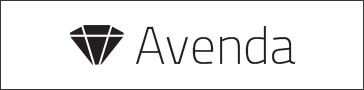Ответы на часто задаваемые вопросы по Photoshop
Как убрать надпись с фотографии?
Урок о том, как заретушировать лишний объект или надпись на фотографии вы можете найти на нашем сайте — «Ретушь: убираем с фотографии лишнее».
Как склеить вместе несколько изображений?
Расположить встык можно следующим способом:
- Открываете все фотографии,
- произвольно выбираете одну и расширяете для неё холст (рабочую область) через Image → Canvas Size,
- переключаетесь на любую другую фотографию, выделяете всё (Ctrl+A), копируете (Ctrl+C), переключаетесь обратно на первую и вставляете (Ctrl+V),
- инструментом Move Tool (V) подгоняете положение.
Как изменить цвет глаз, автомобиля, волос, накрасить губы и т.д.?
Способ 1. Через диалоговое окно
Выделите объект с помощью любых инструментов, например, через быструю маску. Затем откройте диалоговое окне Image → Adjustments → Hue/Saturation и, меняя настройки, подберите нужный цвет.
Способ 2. Кистью
Выберите кисть, затем нужный цвет. Смените режим наложения (для инструментов он меняется в верхней панеле, см. Blending Mode) на Color или Hue и начните раскрашивать объект. Те места, по которым вы проведете кистью, приобретут оттенок и/или насыщенность от выбранного цвета.
Как вставить лицо в фотографию?
Читайте ответ в уроке «Замена лица на фотографии».
Как научиться делать красивые вещи в Photoshop (рамки, крылья, обрабатывать фото)?
Для начала, чтобы говорить об одном и том же, чтобы не возникла беседа по принципу испорченного телефона, нужно определиться с терминологией. Что такое «красиво», «красивый», если стандартов красоты нет?
Как сделать так, чтобы картинка плавно переходила в фон?
Распушенные края — это слишком избитый способ, чтобы им всерьез пользоваться. Тем не менее… нажмите Ctrl+A, задайте несколько пикселей в Select → Modify → Feather, затем Select → Inverse, далее в качестве Foreground Color выберите цвет для заливки и нажмите Alt+Backspace.
Как изменить фон?
Переформулируем задачу: «Как перенести объект с одного фона на другой?» Ответ: выделить объект по контуру (создать его маску), скопировать (Ctrl+C) и вставить (Ctrl+V) на новом фоне. Более подробно вы можете прочитать в этой рубрике уроков.
У меня Фотошоп на русском, не могли бы вы писать названия инструментов и пунктов меню на русском?
К сожалению нет. Но вы можете найти перевод тут.
Как посмотреть EXIF-данные снимка?
В Windows для этого откройте свойства файла, далее вкладку «Сводка» и нажмите на кнопку «Дополнительно >>>». Через Фотошоп это можно сделать так: выберите команду File → File info и в появившемся окне раздел Camera Data 1.
Как перевести изображение в режим RGB, CMYK, Grayscale, Indexed color…?
Image → Mode → RGB (CMYK/Grayscale/Indexed color).
Как сбросить все настройки в Photoshop?
При загрузке Фотошопа нажмите Alt+Ctrl+Shift и подтвердите сброс.
Как можно определить, подлинная ли фотография?
Загляните в EXIF-данные изображения. Если там есть строчка «Программа-создатель: Adobe Photoshop», то это означает, что фотография либо была создана через Фотошоп (возможно, отсканирована), либо отредактирована. Если этой строчки нет, с большой вероятностью можно сказать, что фотография не подвергалась обработке.
Разумеется, можно и нужно посмотреть на саму фотографию и постараться понять, что могло быть на ней изменено. Тут вам поможет только ваш личный опыт и интуиция.
Как склеить слои в Фотошоп?
Layer → Flatten image или Ctrl + Shift + E.
Как отредактировать EXIF данные снимка?
Нажмите Alt+Ctrl+Shift+I или File → File info и отредактируйте данные.
Как расширить рабочую область изображения?
Image → Canvas Size.
Как объединить два слоя в один?
Merge Visible объединяет все видимые слои, Merge down — текущий с нижележащим.
Как установить фильтры, плагины, шрифты, а также загрузить макрокоманды, кисти, палитры цветов в Photoshop?
В палитрах в правом-верхнем углу есть кнопка вызова меню:
 Вызов меню палитры
Вызов меню палитрыДля загрузки макрокоманд необходимо открыть палитру Window → Actions, нажать на кнопку вызова меню, затем найти и нажать на пункт Load Actions. Появится диалоговое окно выбора файла, в котором вам следует выбрать желаемый файл с набором макрокоманд. Аналогично нужно поступить для загрузки палитр цветов и кистей.
Самый простой способ установить шрифты — скопировать их в папку %Windows%\Fonts (для ОС Windows).
Чтобы установить плагины и фильтры, скопируйте их в папку %Photoshop%\Plug-Ins\Adobe Photoshop Only\Filters .
Что делать, если вылетает ошибка «Недостаточно памяти»?
Для очистки занятой памяти используйте команду Edit → Purge → All. Если эта ошибка появляется слишком часто, освободите свободное место на диске, где у вас установлен Windows.
Где можно купить Photoshop?
У официальных дистрибьютеров. Их список есть на официальном сайте Adobe.
Как изменить размер фрагмента, например, при создании коллажа?
Воспользуйтесь командой Edit → Transform → Scale.
Как узнать, когда был сделан снимок?
Загляните в EXIF-данные снимка. Хотя, по разным причинам эти данные могут отсутствовать, либо могут быть неточными, например, когда дата и время в фотоаппарате на момент съемки были выставлены неверно.
Как можно быстро переключать шрифт, чтобы при этом показывался готовый результат?
Нажмите на текстовой слой в палитре Layers, затем выберите шрифт слева-сверху (нажимайте не на стрелку списока, а на название шрифта) и прокручивайте скролом или клавишами вверх и вниз на клавиатуре.
Как преобразовать фоновый слой Background в обычный, чтобы можно было с ним работать?
Дважды кликните по нему и в появившемся диалоговом окне нажмите кнопку Ok или воспользуйтесь командой Layer → New → Layer From Background.
Как уменьшить/увеличить размер изображения?
Image → Image Size.
Зачем нужна маска?
Маска по сути является выделением, а значит цели и задачи у неё те же самые. Но различия есть, см. определение маски в глоссарии.
Как в отдельно взятом слое изменить белый цвет на прозрачный?
Выделить этот цвет любыми средствами (инструментом Magic Wand, через Color Range) и нажать Delete. Важно, чтобы данный слой не был фоновым.
Как взять пробу цвета?
Выберите инструмент Eyedropper Tool (I) и нажмите на изображении на ту точку, с которой хотите взять пробу. Если вы работаете с кистью или некоторыми анологичными инструментами, то достаточно просто, зажав Alt, кликнуть по изображению.
Как обрезать изображение?
Есть как минимум три способа:
- Выделить прямоугольную область, затем выбрать команду Edit → Crop.
- Воспользоваться инструментом Crop.
- Через диалоговое окно Image → Canvas Size.
Как создать новый слой?
Layer → New → …
Как узнать, на каком слое находится данная (некоторая) часть изображения?
Выберите инструмент Move Tool (V) и нажмите правой кнопкой мыши на нужную вам точку. В контекстном меню появится список тех слоев, на которых в данной точке что-нибудь, да есть.
Где скачать Фотошоп, ну где же, где?
Где-где? В пи… эйч, оу, тэ, оу, эс, эйч, оу, пи, точка, ком! Мы против пиратского софта, поэтому не можем вам порекомендовать где найти крякнутую версию. Мы просто сами не знаем.
Где можно бесплатно скачать Фотошоп?
Вы можете загрузить пробную версию с официального сайта Adobe. Полная версия платная.
Как сделать непрозрачным определенный участок слоя?
Создайте выделение того, что будет видимым и нажмите Llayer → Layer Mask → Reveal Selection.
Что такое Photoshop?
Графический редактор, который позволяет создавать и редактировать растровые изображения.
Как сделать черно-белую фотографию цветной?
Выберите кисть с режимом наложения Color и нужным вам цветом раскрасьте изображение.
Как увеличить/уменьшить масштаб текущего документа?
Нажмите сочетание клавиш «Ctrl и +» для увеличения масштаба, «Ctrl и −» — для уменьшения. Если еще зажать клавишу Alt, то ко всему прочему будет изменяться размер окна текущего документа в соответствии с размером содержимого. Для быстрого возврата к масштабу 1:1 (100%), используйте сочетание клавиш Ctrl+Alt+0.
Как зарегистрироваться на сайте?
Внизу каждый страницы вы найдете ссылку на форму регистрации.
Как в несколько шагов нарисовать шар?
Создайте круглое выделение, заполните его градиентом от белого (это будет блик) к любому цвету. Тип градиента — Radial.
Можно ли открыть документ в двух окнах сразу — я хочу рисовать в увеличенном масштабе в одном и видеть результат 1:1 в другом?
Да, можно. Выберите Window — Arrange — New Window For…
Как сделать заливку основным цветом?
Alt+Backspace.
Как отобразить скрытые палитры?
Нажмите в меню Window, затем на название палитры.
Как перенести новый слой под предыдущий?
С помощью горячих клавиш Ctrl+[. Учтите, что нижележащий слой не должен быть фоном (Background).
Как сделать обводку некоторому объекту?
Либо через Layer → Layer style → Stroke, либо через Edit → Stroke, предварительно создав выделение.
Как правильно задавать вопросы?
Из вопроса должно быть понятно, интересует ли вас исчерпывающая информация или вы вполне удовлетворитесь общим ответом.
Почему не удается набрать русские буквы в некоторых шрифтах?
Шрифт состоит из набора символов для каждого языка. Некоторые шрифты просто не содержат кирилличиские символы. Решение: найти этот же шрифт с кириллическими символами или другой похожий.
Почему не работают горячие клавиши?
Проверьте, чтобы в данный момент была активна английская раскладка.
Почему при работе с кистью отображается не её форма, а перекрестие?
При включенной капитализации (Caps lock) отображается только центр кисти.
Как уменьшить объем изображения, то есть оптимизировать его?
Воспользуйтесь сохранением с помощью диалогового окна File → Save For Web & Devices.
Как вставить фотографию в рамку?
Об этом рассказано в уроке «Как вставить изображение в рамку: способ 1 и способ 2».
Как устранить эффект красных глаз?
В Фотошопе для этого есть специальный инструмен Red Eye Tool.
Что сделать, чтобы при применении фильтра «резкость» не было ярко-белого ореола?
Ореол возникает при чрезмерно выкрученных параметрах фильтра. Нужно искать баланс между резкостью и появляющимся шумом (ореол в их числе).